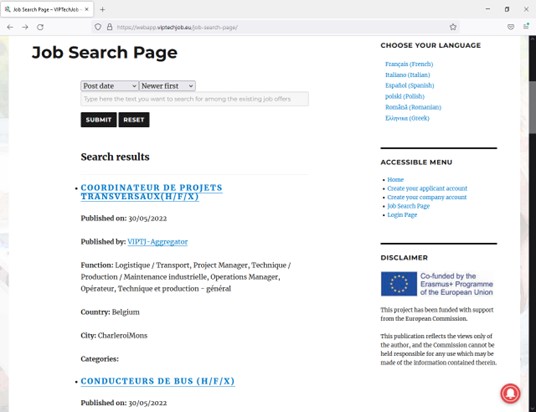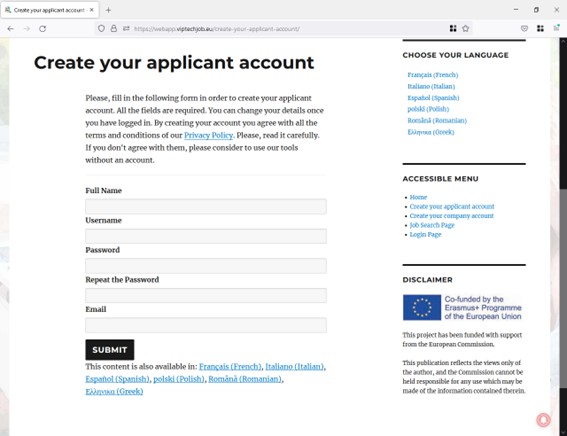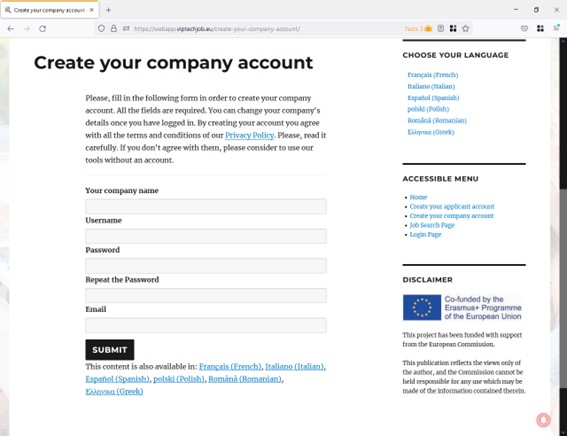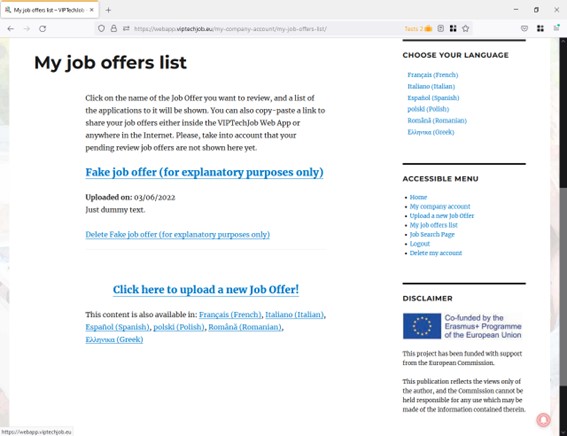Guida per l'utente sulla Web App di VIPTechJob
| Site: | VIPTechJob: Time 2 act! Accessibility Toolbox |
| Course: | Guide per l'utente (IT) |
| Book: | Guida per l'utente sulla Web App di VIPTechJob |
| Printed by: | Guest user |
| Date: | Monday, 29 December 2025, 2:18 AM |
1. Introduzione
Siamo consapevoli della difficoltà di trovare su Internet siti o strumenti per la ricerca di lavoro adatti alle persone cieche e ipovedenti (VIP). Anche negli articoli scritti da persone che lavorano per associazioni che aiutano i VIP, la maggior parte dei riferimenti sono ad applicazioni e siti web generalisti. La Web App di VIPTechJob ( https://webapp.viptechjob.eu ) consente agli utenti di condividere e visualizzare contenuti relativi a opportunità di lavoro adatti a persone non vedenti o ipovedenti, in modo accessibile.
Inoltre, le persone non vedenti o ipovedenti possono condividere le opportunità di lavoro che ritengono interessanti anche per il resto degli utenti e, naturalmente, possono inviare le loro candidature in modo rapido, accessibile e semplice.
Le aziende sono invitate a pubblicare le loro offerte di lavoro, a ricevere le candidature e a cercare il miglior candidato tra i CV caricati sulla Web App.
La Web App di VIPTechJob è uno degli strumenti sviluppati nell'ambito del progetto VIPTechJob: Easy access to job market ed è anche collegato ai prodotti sviluppati nell'ambito di VIPTechJob: Time 2 Act!Caratteristiche principali
- La Web App mostra i contenuti sia su desktop e computer portatili, sia su smartphone e tablet. È necessario solo un browser comune.
- È dotato di un sistema intuitivo, il che significa che il layout si adatta automaticamente a tutte le dimensioni dello schermo, anche quando si utilizza uno strumento di zoom.
- Fin dall'inizio è stato progettato per essere completamente accessibile alle persone non vedenti e/o ipovedenti. È stato testato da giovani ipovedenti di tutta Europa e, tenendo conto dei loro feedback, è stato corretto e migliorato.
- È adatto ai principali screen reader.
- È multilingue. È stato originariamente sviluppato in inglese e tradotto nelle lingue dei partner del progetto. Gruppi di volontari in tutta Europa stanno collaborando con il partenariato per la traduzione in altre lingue europee. Gli utenti possono condividere i contenuti anche nella loro lingua madre.
2. Come si usa: tipi di account utente e di interfaccia sulla Web App
Nella Web App di VIPTechJob ci sono due diversi account utente: quello del candidato e quello dell'azienda. A seconda del tipo di account utilizzato, l'interfaccia e le funzionalità disponibili saranno diverse. Di seguito vi spiegheremo come creare un account in base alle vostre esigenze e come funziona la piattaforma per ogni profilo utente, ma prima vi presenteremo uno degli strumenti principali della Web App, ossia la pagina di ricerca lavoro, che è pubblica in Internet ed è disponibile anche nell'interfaccia degli utenti di VIPTechJob, indipendentemente dal tipo di account posseduto.
La pagina di ricerca lavoro
Questo strumento è fondamentalmente un elenco accessibile e aggiornato quotidianamente di offerte di lavoro. Non è necessario creare un account per scansionare l'elenco. Lo strumento è pubblico e disponibile sia per i candidati che per i datori di lavoro/reclutatori.
https://webapp.viptechjob.eu/job-search-page/
In questa sezione della Web App è possibile:
- Cercare le offerte di lavoro che corrispondono alle parole chiave indicate.
- Ordinare le offerte di lavoro per autore.
- Ordinare le offerte di lavoro per data di pubblicazione (crescente o decrescente).
- Consultate i dettagli di ogni singola offerta di lavoro.
- Ricevere le notifiche di nuove offerte di lavoro.
Ricevere le notifiche push delle offerte di lavoro
Per comodità, la Web App di VIPTechJob offre la possibilità di ricevere notifiche, in modo che ogni volta che viene pubblicata una nuova offerta di lavoro, si ottenga una notifica dal browser, sia sul cellulare/tablet che sul laptop/desktop. Per iscriversi, basta cliccare sul pulsante "Iscriviti alle offerte di lavoro" (un cerchio rosso con l'icona di una campana) nell'angolo in basso a destra dello schermo.
Cercare offerte di lavoro e ordinare i risultati
Digitare le parole chiave desiderate nella casella di testo che si trova nella parte superiore della pagina e scegliere il campo desiderato e la direzione in cui si preferisce ordinare i risultati. Fare clic su "Invia" per visualizzare i risultati corrispondenti alla ricerca o su "Ripristina" per pulire i filtri e analizzare l'intero elenco.
Una volta filtrate e ordinate le offerte di lavoro, è possibile utilizzare i controlli in fondo alla pagina per navigare nell'elenco. Viene visualizzato un riepilogo di ogni offerta di lavoro. Per ogni offerta di lavoro è possibile:
- Cliccare sul nome dell'autore, in modo tale che si otterrà un elenco delle offerte di lavoro da lui pubblicate.
- Fare clic su una delle categorie in cui è inclusa l'offerta di lavoro. Verrà visualizzato un elenco di offerte di lavoro appartenenti a quella categoria.
- Cliccare sul titolo dell'offerta di lavoro per ottenere una panoramica singola dell'offerta di lavoro, con tutti i dettagli relativi.
Panoramica della singola offerta di lavoro
La schermata dell'offerta di lavoro singola mostra tutti i dettagli di un'offerta di lavoro. Inoltre, è possibile trovare offerte di lavoro simili a quella che si sta leggendo cliccando sui link nei campi "Categoria" e "Tag", se presenti.
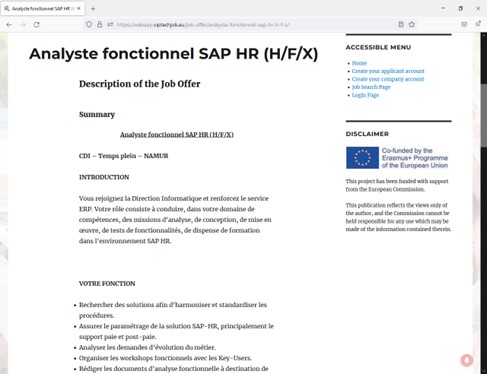
Screenshot della singola offerta di lavoro
Una volta trovate le offerte di lavoro più adatte a te, è il momento di candidarti!
Candidarsi a un'offerta di lavoro presente nella Web App di VIPTechJob
Ci sono due modi per candidarsi a un'offerta di lavoro dalla Web App di VIPTechJob, a seconda della sua fonte:
- Se l'offerta di lavoro è stata originariamente pubblicata su un servizio o sito di un partner (terzo), troverai un link che rimanda a quel sito. È sufficiente seguire il link e utilizzare i metodi disponibili nel sito esterno per presentare la domanda. In questo caso, non è necessario creare un account nella nostra Web App.
- Se l'offerta di lavoro proviene da un'azienda che l'ha pubblicata sulla Web App di VIPTechJob,allora è necessario creare un account per richiederlo. I vantaggi in questo caso sono:
- Per candidarsi è sufficiente scegliere il CV più adatto tra quelli memorizzati sulla Web App di VIPTechJob. L'azienda può vedere i tuoi dati nel tuo profilo candidato.
- Il processo di candidatura è completamente accessibile in quanto non sono coinvolte terze parti (con siti eventualmente non completamente accessibili).
Ti spiegheremo come candidarti a un'offerta di lavoro originariamente pubblicata sulla Web App di VIPTechJob più avanti in questo documento.
Per sfruttare tutte le funzionalità e poter creare e mantenere diverse versioni del proprio CV (visita la piattaforma e-Learning di VIPTechJob per capire perché dovresti avere più versioni del tuo CV), è necessario creare un account candidato.3. Il tuo account da candidato
Tutti possono creare un account gratuito sulla Web App di VIPTechJob. L'account da candidato ti consente di:
- Consultare gli elenchi delle offerte di lavoro (non è necessario creare un account per farlo).
- Creare e mantenere diverse versioni del tuo CV.
- Mostrare i tuoi dati personali (quelli che hai scelto) a potenziali datori di lavoro/reclutatori.
- Condividete pubblicamente su Internet il tuo CV, solo se lo desideri.
- Candidarti alle opportunità di lavoro pubblicate dalle aziende nella Web App in pochi clic.
Per creare un account da candidato, dalla pagina iniziale, selezionare la voce di menu "Login" e fare clic su "Crea il tuo account da candidato" nel menu a discesa (in alternativa, è sufficiente fare clic su "Crea il tuo account da candidato" nel menu accessibile). Verrai reindirizzato a una nuova pagina con un modulo di registrazione. Compila i campi richiesti (nome completo, nome utente, password e indirizzo e-mail) e clicca su "Invia".
https://webapp.viptechjob.eu/create-your-applicant-account/
Se tutto è andato per il verso giusto, vedrai una pagina di benvenuto che ti invita ad accedere alla Web App con le nuove credenziali.
Crea il tuo primo
Dopo aver effettuato il primo accesso con il tuo account da candidato, vedrai il tuo elenco (vuoto) di CV e un link con il testo "Clicca qui per caricare un nuovo CV!".
Prima di iniziare a creare il tuo primo CV, ti consigliamo vivamente di visitare la nostra piattaforma di formazione gratuita, dove potrai trovare informazioni su come scrivere un CV interessante e una lettera di motivazione, consigli e trucchi, legislazione, risorse e molto altro ancora.
Dopo aver cliccato sul link, è sufficiente compilare il modulo che verrà visualizzato e cliccare su "Invia" al termine. La struttura del modulo è coerente con il formato che proponiamo nella nostra piattaforma di formazione.
È possibile salvare le bozze ogni volta che se ne ha bisogno e modificare il CV in un secondo momento, scegliendolo dall'elenco dei curricula (“Il mio elenco dei curricula” nel menù principale).
È importante ricordare che il campo del modulo "Descrizione del CV" non viene visualizzato nel CV. Questo campo ha lo scopo di descrivere il CV per il vostro riferimento, e nessuno tranne te può leggerlo. Lo si vedrà come estratto in "Il mio elenco dei curricula".
Puoi creare tutti i CV di cui hai bisogno, seguendo la procedura sopra descritta.
Prima di utilizzare il tuo CV, esamina attentamente ogni singolo campo. Occorre prestare attenzione anche alla visibilità del proprio CV.
Visibilità del CV
Nel modulo di creazione del CV è presente una casella di controllo speciale ("Visibilità del CV"), che consente di decidere se rendere il CV visibile all'esterno della Web App o se mantenerlo accessibile solo agli utenti della Web App di VIPTechJob. Per impostazione predefinita, la visibilità del CV è deselezionata, il che significa che solo gli utenti registrati potranno accedervi.
Se si seleziona la visibilità del CV, la Web App di VIPTechJob genererà automaticamente un link che potrà essere utilizzato per mostrare il CV in un messaggio di posta elettronica, in un modulo di domanda di lavoro, sui social media, ecc.
È possibile scegliere la visibilità dei CV individualmente e modificarla dopo la loro creazione.
Come modificare o cancellare un CV
Come probabilmente sai, il tuo CV non è un documento statico, dovresti rivederlo spesso e, ovviamente, ogni volta che lo usi per candidarti a un'offerta di lavoro.
La Web App di VIPTechJob consente di creare diverse versioni del proprio CV (ad esempio, per evidenziare diversi aspetti della propria carriera a seconda della posizione lavorativa per la quale si desidera candidarsi) e di utilizzarle in modo indipendente per ogni candidatura.
Una volta creati, è possibile accedere alla modifica o all'eliminazione dei CV attraverso “Il mio elenco dei curricula”. È sufficiente cliccare sulla voce "Il mio elenco dei curricula" nel menù accessibile.
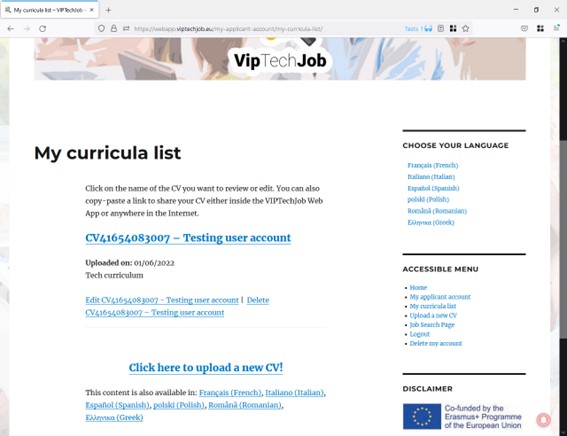
https://webapp.viptechjob.eu/my-applicant-account/my-curricula-list/
L'elenco dei miei curricula mostra tutti i CV creati. Ogni voce dell'elenco contiene:
- Il nome del CV generato automaticamente dalla Web App in un link. È possibile fare clic su questo link per visualizzare il CV o copiarlo per condividerlo. Se si è scelto di rendere il CV visibile solo all'interno della Web App di VIPTechJob, agli utenti di Internet verrà richiesto di accedere alla Web App quando seguiranno il link.
- La data di creazione.
- La descrizione inserita come riferimento al momento della creazione del CV.
- Un link per modificare il CV. Seguite questo link per aggiornare/completare il CV.
- Un link per cancellare il CV.
Come candidarsi ad un'offerta di lavoro Originariamente pubblicato sulla Web App di VIPTechJob
A questo punto, dovresti avere:
Inoltre, probabilmente sai come cercare lavori sulla Web App di VIPTechJob. E ora è il momento di fare domanda per un'offerta di lavoro.
Come abbiamo detto, se l'offerta di lavoro proviene da una fonte esterna, è necessario seguire il link fornito nei dettagli del lavoro e procedere come richiesto dal sito/servizio esterno. Di seguito ti spieghiamo come candidarti se l'offerta di lavoro è stata pubblicata originariamente sulla Web App di VIPTechJob.
- Vai alla pagina di ricerca lavoro
- Applica il filtro e ordina i risultati come descritto nella sezione "Ricerca di offerte di lavoro e ordine dei risultati" di questo documento.
- Clicca sul nome dell'offerta di lavoro che ti interessa.
- In fondo all'offerta di lavoro, troverai l'intestazione "Candidati per questa offerta di lavoro", alcune istruzioni e un controllo a tendina che mostra l'elenco dei vostri CV. Scegli quello adatto all'offerta di lavoro e clicca sul pulsante "Invia".
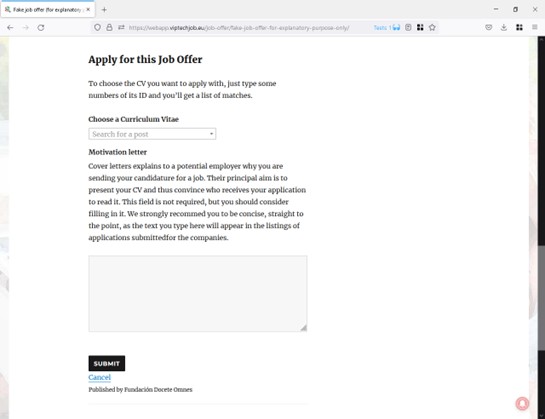
Screenshot del modulo di candidatura
Facoltativamente (ma ti consigliamo di farlo), puoi includere una lettera di motivazione digitando il testo nella casella di testo "Lettera di motivazione" prima di inviare la tua candidatura. Il datore di lavoro riceverà la lettera di motivazione, come introduzione alla tua candidatura, insieme al tuo CV.
4. Il tuo account aziendale
Le aziende e i reclutatori possono creare un account gratuito sulla Web App di VIPTechJob. L'account aziendale ti consentirà di:
- Esaminare le liste di offerte di lavoro (non è necessario creare un account per farlo).
- Creare e pubblicare offerte di lavoro.
- Ricevere le candidature delle persone in cerca di lavoro, che includono il loro CV ed eventualmente una lettera motivazionale.
Per creare un account aziendale,nella home page, andare alla voce del menù "Login" e cliccare su "Crea il tuo account aziendale" nel menù a tendina (in alternativa, è sufficiente cliccare su "Crea il tuo account aziendale" nel menù accessibile). Sarai reindirizzato a una nuova pagina con un modulo di registrazione. Compila i campi richiesti (nome della società, nome utente, password e indirizzo e-mail) e clicca su "Invia".
https://webapp.viptechjob.eu/create-your-company-account/
Se tutto è andato per il verso giusto, vedrai una pagina di benvenuto che ti invita ad accedere alla Web App con le nuove credenziali.
Crea la tua prima offerta di lavoro
Dopo aver effettuato il primo accesso con il tuo account aziendale, vedrai il tuo elenco (vuoto) di offerte di lavoro e un link con il testo “Clicca qui per caricare una nuova offerta di lavoro!”. Cliccaci sopra!
A questo punto, è sufficiente compilare il modulo che verrà visualizzato e cliccare su "Invia" al termine. I campi del modulo delle offerte di lavoro sono suddivisi nelle seguenti sezioni:
- Descrizione dell'offerta di lavoro (tutti i campi di questa sezione sono obbligatori, tranne la Città)
- Descrizione della posizione lavorativa
- Contatto per le candidature (il campo nome e posizione del referente è obbligatorio)
- Questa offerta di lavoro è stata originariamente trovata su: se si desidera che i candidati utilizzino la propria procedura di candidatura o si preferisce offrire loro descrizioni più elaborate dell'offerta di lavoro o della propria azienda, è possibile inserire nel campo URL della pubblicazione originale un link al proprio sito.
- Classificazione e tag. È possibile scegliere la categoria in cui inserire la tua offerta di lavoro, nonché etichettarla con le parole chiave che ritieni più adeguate. Questa modalità faciliterà le ricerche dei candidati.
Si prega di rivedere attentamente l'offerta di lavoro prima di inviarla perché (per evitare gli spammer) deve essere rivista e approvata dal team della Web App di VIPTechJob per essere pubblicata. Una volta pubblicata l'offerta di lavoro, non sarà più possibile modificarla. Tuttavia, è sempre possibile eliminarla.
Il mio elenco di offerte di lavoro
È possibile creare tutte le offerte di lavoro che si desidera. Una volta approvate, rimarranno attive nella Web App fino a quando non le si cancellerà.
Si può accedere a tutte le offerte di lavoro visitando “Il mio elenco di offerte di lavoro”.
https://webapp.viptechjob.eu/my-company-account/my-job-offers-list/
Per ogni offerta di lavoro, la Web App di VIPTechJob genera automaticamente un link che può essere utilizzato per condividere l'offerta di lavoro tramite e-mail, social media, ecc. Facendo clic sul link si potranno visualizzare i dettagli dell'offerta di lavoro e l'elenco delle candidature. Le candidature contengono i dettagli dei candidati, i CV e le lettere di motivazione.
Ogni voce dell'elenco contiene un link per cancellare l'offerta di lavoro.